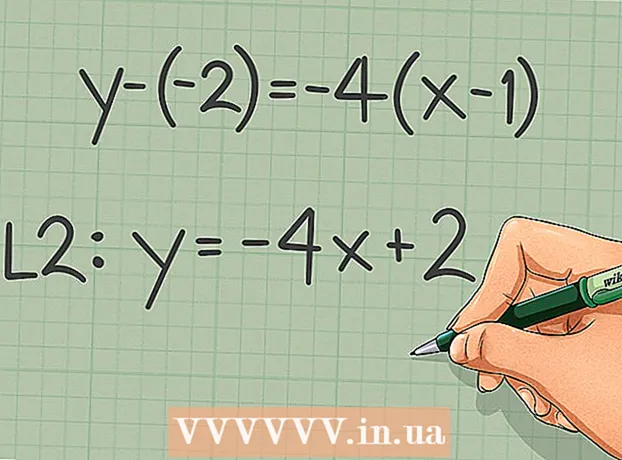Autor:
Peter Berry
Datum Stvaranja:
20 Srpanj 2021
Datum Ažuriranja:
1 Srpanj 2024

Sadržaj
U ovom će vam članku wikiHow pokazati kako stvoriti projekt grafikona podataka u programu Microsoft Excel. To možete učiniti na sustavima Windows i Mac.
Koraci
Metoda 1 od 2: U sustavu Windows
Otvorite Excel dokument. Dvaput kliknite Excel dokument koji pohranjuje podatke.
- Ako u tablicu već niste uvezli podatke koje želite analizirati, otvorite Excel i kliknite Prazna radna bilježnica (Prazan dokument) za stvaranje novog dokumenta. Možete uvesti podatke i iscrtati grafikone prema njima.

Odaberite grafikon. Kliknite vrstu grafikona koju želite koristiti za stvaranje linije trenda.- Ako niste nacrtali grafikon iz podataka, nacrtajte ga prije nastavka.
Klik +. Ovo je zeleni gumb smješten u gornjem desnom kutu grafikona. Pojavit će se izbornik.

Kliknite strelicu s desne strane dijaloškog okvira "Trendline". Ponekad morate povući miš u krajnji desni kut dijaloškog okvira "Trendline" da biste vidjeli strelicu. Kliknite za povratak na 2. izbornik.
Odaberite liniju trenda. Ovisno o vašim potrebama, možete odabrati jednu od sljedećih opcija:
- Linearno (Linearno)
- Eksponencijalno (Indeksni broj)
- Linearna prognoza (Linearno predviđanje)
- Pomični prosjek za dva razdoblja (Pokretni prosjek za 2 razdoblja)
- Možete kliknuti Više mogućnosti ... (Dodaj opciju) za otvaranje ploče naprednih opcija nakon odabira podataka za analizu.

Odaberite podatke za analizu. Kliknite naziv serije podataka (npr Serija 1) u prozoru. Ako ste imenovali podatke, možete kliknuti na naziv podataka.
Klik u redu. Ovaj se gumb nalazi na dnu skočnog prozora. Ovo je akcija povlačenja linije trenda na grafikon.
- Ako se klikne Više mogućnosti ...Možete imenovati liniju trenda ili promijeniti smjer prema desnoj strani prozora.
Spremi dokument. Pritisnite Ctrl+S za spremanje promjena. Ako ranije niste spremili dokument, morat ćete odabrati mjesto spremanja i naziv datoteke. oglas
Metoda 2 od 2: Na Macu
Otvorite Excel dokument. Dvaput kliknite dokument spremišta podataka.
- Ako u tablicu još niste uvezli dokument koji želite analizirati, otvorite Excel da biste stvorili novi dokument. Na njih možete uvoziti dokumente i crtati grafikone.
Odaberite podatke na grafikonu. Kliknite niz podataka koje želite analizirati.
- Ako niste nacrtali grafikon na temelju podataka, učinite to prije nego što nastavite.
Kliknite karticu Dizajn grafikona (Dizajn grafikona). Ova se kartica nalazi na vrhu prozora programa Excel.
Klik Dodaj element grafikona (Dodaj komponentu na grafikon). Ova se opcija nalazi na krajnjoj lijevoj strani alatne trake Dizajn grafikona. Kliknite ovdje da biste vidjeli izbornik.
Odaberite Trendline. Gumb je na dnu izbornika. Vidjet ćete da se pojavljuje novi prozor.
Odaberite opcije linije trenda. Ovisno o vašim potrebama, možete odabrati jedno od sljedećeg:
- Linearno
- Eksponencijalno
- Linearna prognoza
- Pokretni prosjek (Pomični prosjek)
- Možete kliknuti Više opcija za trend (Dodaj opcije trendline) za otvaranje prozora naprednih opcija (na primjer naziv trendline).
Spremi promjene. Pritisnite ⌘ Zapovjedništvo+Uštedjetiili kliknite Datoteka (Datoteka), a zatim odaberite Uštedjeti (Uštedjeti). Ako ranije niste spremili dokument, morat ćete odabrati mjesto i naziv datoteke. oglas
Savjet
- Ovisno o podacima grafikona, možda ćete vidjeti dodatne opcije linije trendova (na primjer Polinom (polinom)).
Upozorenje
- Provjerite imate li dovoljno podataka za predviđanje trenda. Gotovo je nemoguće analizirati "trend" sa samo 2 ili 3 podatkovne točke.